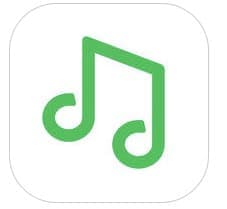
今回は「LINEミュージック」の使い方、チケット、ダウンロードなど詳しく解説していきます。
「LINEミュージック」とは?
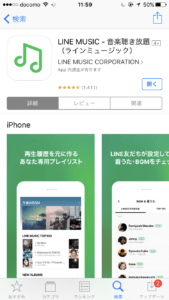
LINEMUSICことLINEミュージックはその名の通り音楽アプリです。
一曲ごとの購入が可能になり、アーティストや楽曲数がさらに拡大しました。LINEの着うたにも設定したり、曲を保存すれば通信料を気にせずに視聴することが出来ます。
気になる歌詞も確認出来ますし、お気に入りの曲をシェアすることも出来ます。
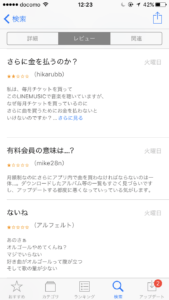
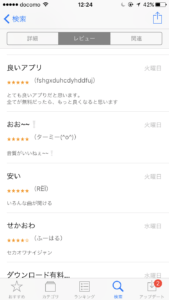
評価はなかなか高く良いレビューが多いですが、「毎月お金払ってさらにダウンロードするのにお金払って、毎月お金払ってるのになぜさらにお金がかかるの?」というレビューもありました。
ダウンロードはこちらも出来ます↓
「LINEミュージック」使い方
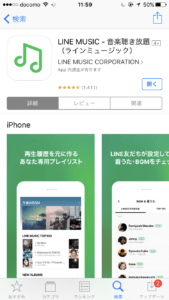
「LINEミュージック」の使い方を詳しく分類に分けて解説していきます。
LINEミュージック「機能」
| 無料 | 有料(ベーシック) | 有料(プレミアム) | |
| 歌詞 | 有 | 有 | 有 |
| LINE BGM | 有 | 有 | 有 |
| 着うた | 無 | 有 | 有 |
| フル再生 | 無(30秒間まで) | 有(一部購入が必要) | 有(一部購入が必要) |
| 音質 | 変更出来ない | 変更可能 | 変更可能 |
| シェア | 可能 | 可能 | 可能 |
| お気に入り | 有 | 有 | 有 |
| プレイリスト | 有 | 有 | 有 |
| 時間 | 月20時間まで | 無制限 |
上記の表に機能をまとめました。
LINEミュージック「料金」
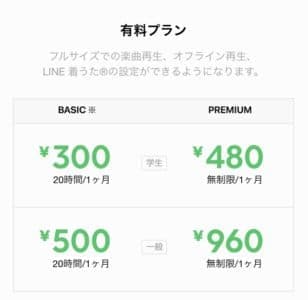
有料プランは上記の様になっております。ベーシックプランは月に20時間までとなっており、プレミアム会員は無制限となっています。
有料会員なのにさらに購入しないと聞けないの?
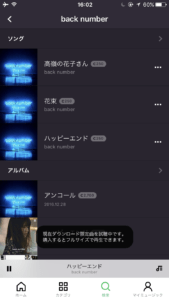
月額の有料会員でも購入しないとダウンロード出来ない楽曲や購入しないとフルで視聴出来ない楽曲もあります。「現在ダウンロード限定曲を視聴中です。購入するとフルサイズを視聴できます」と表示され「30秒」しか視聴できなくなっています。
ダウンロード販売とは?

「LINEミュージック」で楽曲の販売がスタートしました。これまでストリーミング配信されていなかった楽曲もダウンロード購入して視聴出来ます。
ダウンロード購入した楽曲は、LINE プロフィールBGMやLINE無料通話の着信音への設定、ストリーミング配信曲と一緒にプレイリスト再生も可能です。詳しくは上記の表を確認して下さい。
ダウンロード購入する方法
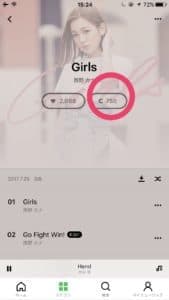
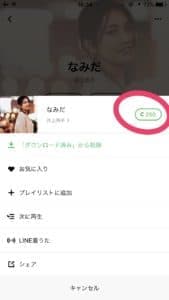
楽曲を個別にダウンロード購入するには、「C」「コインマーク」をタップしましょう。アルバムの場合は左の画像、1曲の場合は右の画像を参考に「コインマーク」をタップして購入しましょう。
購入したい楽曲をタップすると「コインマーク」が表示されます。
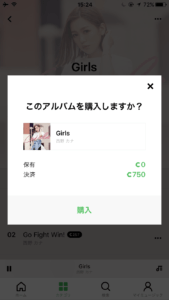
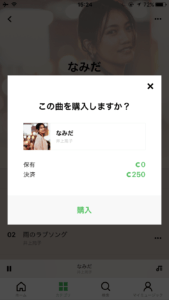
購入するには「LINEMUSICコイン」が必要です。コインマークをタップすると購入ボタンが表示されますので手順に従えば購入出来ます。
「LINEミュージック」無料トライアルするには?
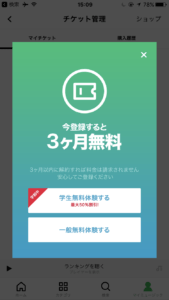
「LINEミュージック」は三ヶ月無料期間を実施しています。三ヶ月無料で有料会員と同じ機能が利用出来ます。
この無料トライアルを体験するには、LINEミュージックのアプリを開くと上記画像が表示されますので「無料体験」をするをタップしましょう。無料期間内に解約すれば課金される事はありません。
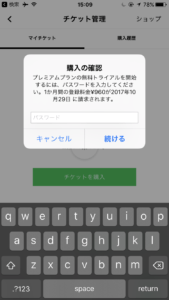
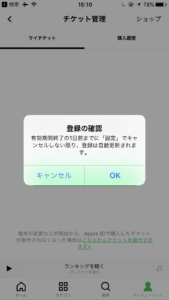
購入確認が表示されますので、パスワードを入れて「続ける」ボタンをタップしましょう。すると「登録の確認」が表示されますので、「OK」をタップすると登録完了です。
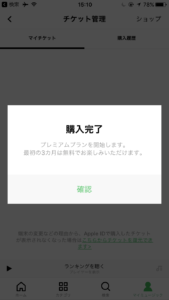
これで3ヵ月間無料で体験することが出来ます。解約を忘れないように注意しましょう。
有料会員登録・学生登録するには
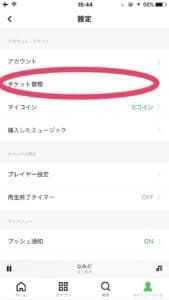
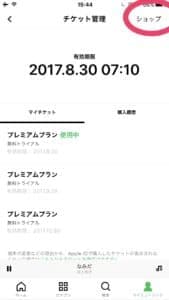
まず設定画面に進みます。右下の「マイミュージック」をタップしましょう。次に「チケット管理」をタップしましょう。
右上の「ショップ」をタップしましょう。

右の画像の「一般」から有料会員登録、購入が出来ます。
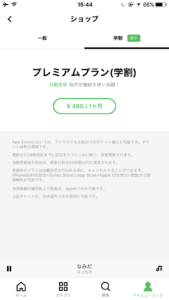
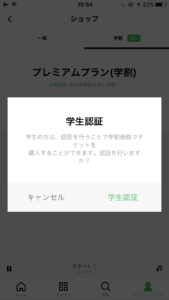
右側にある「学生」をタップすると学生登録が出来ます。
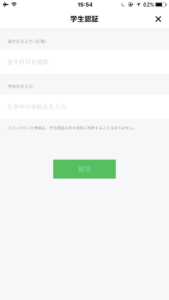
学校名、生年月日を入力すると登録完了です。
LINEミュージックの再生回数はどこで見る?見る手順と見れない場合の詳細や対処法を徹底解説
歌詞を見るには

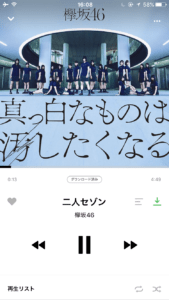
歌詞を見るにはまず歌詞を見たい曲をタップします。次に下の赤い丸を囲んである所をタップしましょう。するとその楽曲の画面になります。
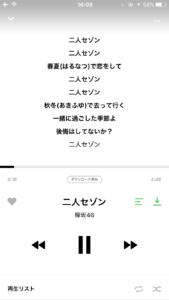
上の画面いっぱいの楽曲写真をタップすると歌詞が表示されます。「三」マークもタップすると歌詞が表示されます。
ダウンロードした曲はどこにあるの?

ダウンロードした楽曲は右下の「マイミュージック」をタップすると表示されます。
オフラインで視聴するには?
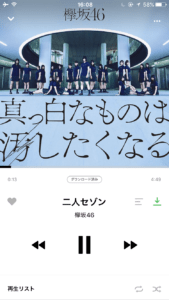
オフラインで楽曲を視聴するにはダウンロードしましょう。ダウンロードするとオフラインで視聴出来ます。
ダウンロードするには?
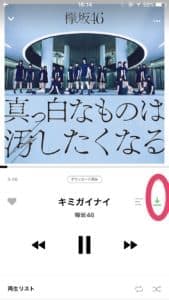
保存したい曲をタップしましょう。赤い丸で囲んでいる所が「ダウンロード」マークです。ここをタップするだけでタップ出来ます。
「プレイリスト」に楽曲を追加するには
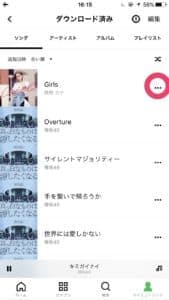
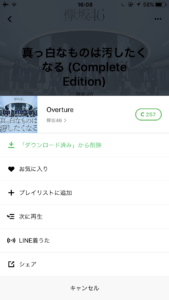
「プレイリスト」に楽曲を追加するには曲の横にある「・・・」をタップしましょう。
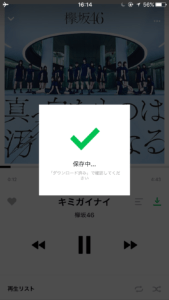
すると「プレイリストに追加」と表示されますのでここをタップするとプレイリストに追加されます。
「プレイリスト」を作成するのは?
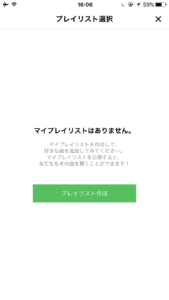
上記手順で「プレイリストに追加」をタップすると「プレイリストがありません。作成しますか?」と表示されます。あとは名前を付けてプレイリストを作成するだけです。マイミュージックからも作成できます。
「プレイリスト」はどこにあるの?
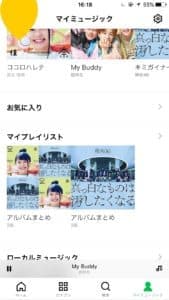
プレイリストは右下の「マイミュージック」をタップしましょう。そして下にスクロールすると「プレイリスト」が表示されます。
編集後記
今回は「LINEミュージック」の使い方、解約方法、チケット、ダウンロードなど詳しく解説させていただきました。使い方は分類に分けて解説していますので、気になる項目を目次から飛んで下さい。



